
##form id="search_form_id" action="/api/index.php" onsubmit="return searchnamesend()" method="get">
##/form>

2016-08-04
现如今,很多用户已经按照系统提示将自己的系统升级到了win10,可慢慢发现,自己不习惯心得系统,或是觉得win10不好用,那么win10怎么还原成win7或者win8呢?下面小编就告诉大家win10还原到win7的方法。
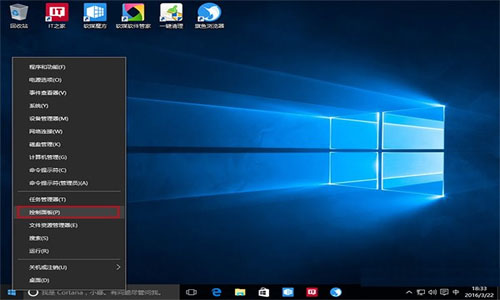
点此下载Office办公软件及Windows系统通用免费一键永久激活工具
【win10怎么还原成win7 win10还原到win7的方法】
1、首先打开系统设置中的“更新和安全”选项。
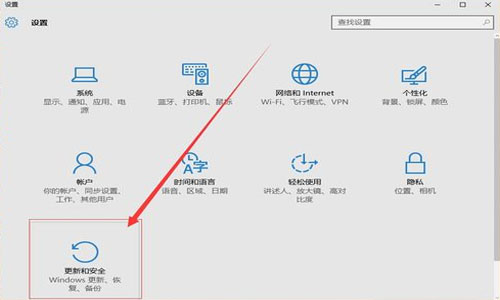
2、然后点击左侧菜单中的“恢复”选项,在右侧就显示回退到win7的按钮了,点击“开始”按钮。
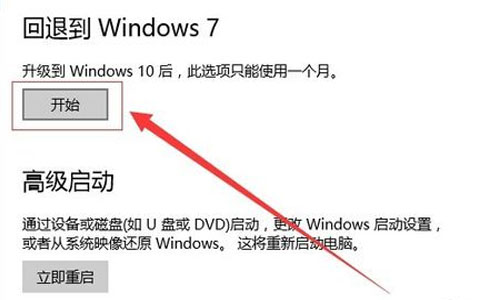
3、然后会让你选择回退到win7的原因,这里随便选就好了,然后点击下一步。之后又是一些文件备份之类的提示,再下一步...最后系统提示“感谢使用Windows 10”,点击“回退到Windows 7”按钮即可。
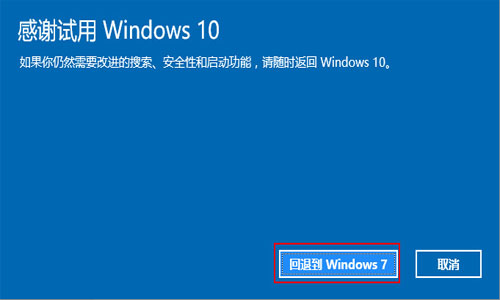
4、最后又恢复到熟悉的win7系统了,但是此时又需要重新激活。小编推荐使用Windows 7激活工具进行一键激活,简单方便,绿色无毒。
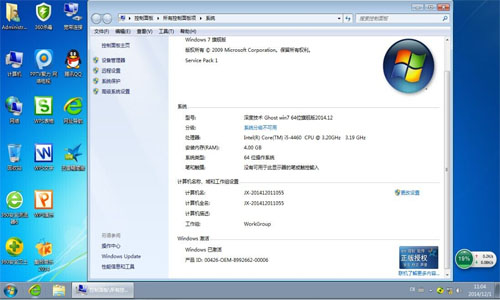
以上就是win10怎么还原成win7和win10还原到win7的方法的全部内容教程了,你的系统是否已经还原成功了呢?最笨下载(www.zuiben.com)提供最新最全的软件下载:常用软件下载、免费软件下载、电脑游戏下载、安卓软件下载中心、苹果软件下载中心、游戏下载等,免费下载软件游戏、常用软件下载就到最笨下载。
![]()